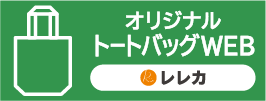お手持ちのデータとデザイン製作環境についてご確認ください。
Q. デザイン製作ソフト(Adobe IllustratorもしくはPhotoshop)はお持ちですか?
弊社のテンプレートにて入稿用のデザインデータを作成することが可能な方
こちらでデータをご確認し、そのまま印刷が難しければ印刷用のデータを再送いただくか、弊社デザイナーが入稿用のデータに変換いたします。(修正内容により別途費用が発生します)
■ そのままでは印刷が難しいデータの例
・解像度が350dpi以下の画像データ(jpeg,png,gif,tiff 等)
・Word、excel、PowerPoint などの Microsoft Office データ
・手書きや、Faxで送られてきたデータ
※文字打ちが必要なデータの場合、弊社取り扱いフォント一覧より近似書体を選定いたします。
※お持ちのデータが何に該当するのかわからない時は…
【 Windows 】ファイルを選択した状態で右クリック→「プロパティ」→「全般」の「ファイルの種類」でご確認下さい。
【 Mac 】ファイルを選択した状態で右クリック→「情報をみる」→「一般情報」の「種類」でご確認下さい。
データ修正作業スタート→お客様へのデータ確認のご連絡→お客様からデータ校了をいただくまでの期間に
3~5営業日いただいております。あらかじめご承知おき下さいませ。
入稿テンプレートのご用意
弊社でテンプレートをご用意させていただきますので、担当までお申し付け下さい。
アプリケーション別入稿ガイド
ここから先はアプリケーション別のご案内になります。 まずは下のボタンよりお使いのアプリケーションをお選びいただき、それぞれのご案内に沿ってデータ入稿をお願いいたします。
Illustrator 入稿時のご注意事項
※ 各テンプレートに記載されているご注意も、必ずご確認のうえ入稿頂けるようにお願いします。
- ご入稿前には必ずバージョンをIllustrator CS3で別名保存してください。
(弊社より最終確認用に送らせていただくデータも CS3 で保存しております。)
※互換性の問題で発生する所々の問題により、場合によっては上位バージョンのままでのご入稿をお願いすることがあります。ご了承ください。
※以前のバージョンで保存した場合、上位バージョンの新機能が自動的に下位バージョンで表現できるスタイルに変換されます。
一例:透明のオブジェクトなどが画像化されて埋め込まれる
変換前のデータと比較して問題ないかご確認をよろしくお願い致します。 - データの作成は、原寸にてお願いします。
- カラーモードは「CMYK」でお願いします。
- 埋め込み画像やリンク画像について
・フルカラーなら「CMYK」、特色ご希望の場合は「グレースケール」もしくは「ダブルトーン」モードで作成してください。
・解像度は350dpi以上にしてください。
・PINGやPDF形式の画像はPSDやJPEG、TIFFなどの形式に変換してください。 - 特色ご希望の場合はDIC、もしくはPANTONE Coat(Uncoat)カラーの中よりご指定ください。
※弊社取り扱いのある色見本が上記になりますが、もし他の特色をご希望の場合はカラーサンプルを送っていただければそれに合わせて調色することが可能です。 - 文字は全て「アウトライン化」してください。
- 透明効果を使われている場合、印刷結果がモニター上とは異なってくる場合がございますので、ご入稿前に「透明部分を分割・統合」されることをお勧めいたします。
Illustrator 入稿データ作成ガイド
1. 注意事項も必ずお読みいただき、ご確認をお願いします
- 1色刷りの場合は「K100%でデザイン+色のご指定」をいただくか、または「ご指定の色の濃度100%」で作成してください。
- 2色以上を使われる場合は、版ズレを起こす可能性をご考慮のうえ、デザインの作成をお願いします。
- ※1 凹凸がある生地のため、細かい点線の再現には不向きです。なるべく「線の太さ」「点の大きさ」は0.5mm以上、それぞれの間隔も1mm以上とって頂きますようお願いいたします。1mm以内の細かい点や線、間隔の場合は、掠れや潰れが生じることがございます。(1mm以上とって頂いても、デザインによっては再現できない場合がございます。予めご確認のほど、よろしくお願いします。)
- ※2 グラデーションや濃淡を印刷することは出来かねます。
- ※3 ベタの印刷は塗料割れすることがございます。出来る限り避けて頂きますようお願いいたします。
- ※4 濃い生地色をご選択いただいている場合、印刷する色に影響が出ることがございます。(例えば、黒い生地に白色や黄色で印刷した場合、明度が落ちて沈んだ色味になってしまいます。)
- ※5 縫製作業の際、仕上がり寸法に多少の誤差が発生することがございます。上下左右各10mm前後のズレをご考慮いただいた上でデザイン頂きますようお願いいたします。(例えば、平行線などのデザインですと、縫製による部分的な傾きやズレが目立ちますので、お控えいただくことをお勧めいたします。)
- ※6 船底の形状をご希望の場合、マチを広げた際に正面のデザインが横に流れて隠れてしまうのを、ご考慮いただいた上でデザイン頂きますようお願いいたします。
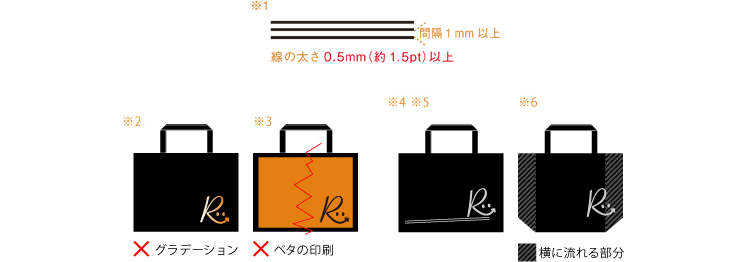
2. 必ず、弊社の入稿用テンプレートにデザインを入れて頂きますよう、お願いいたします
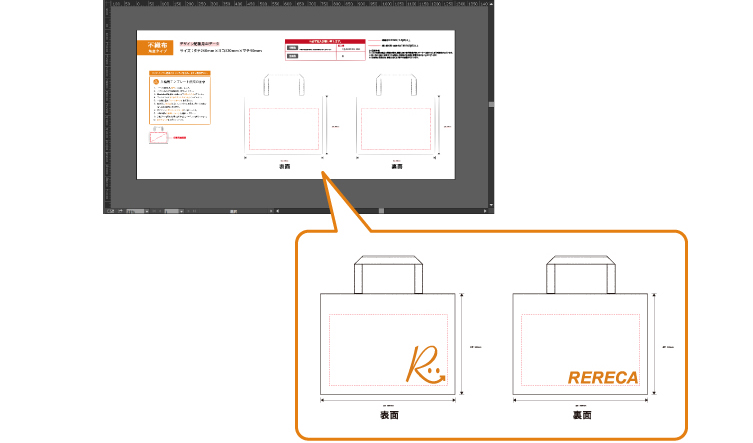
3. 印刷範囲の上限がございます
デザインの配置は印刷可能範囲内にして頂きますようお願いいたします。
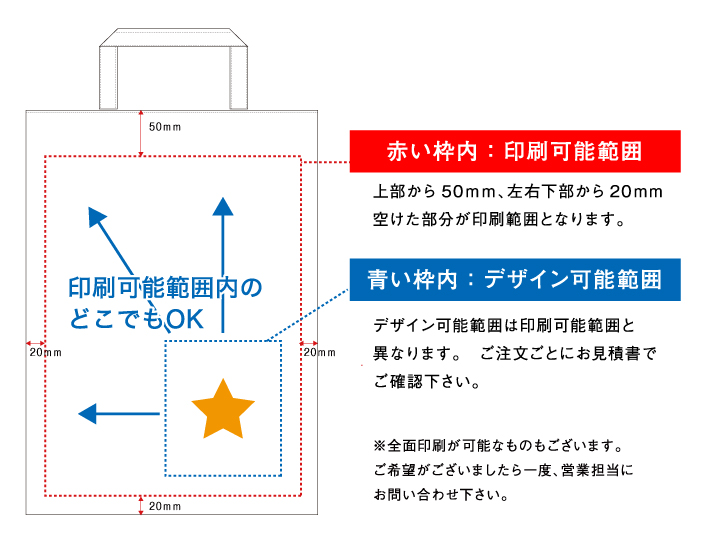
4. 特色印刷の場合の画像データについて
特色画像を保存する場合は、あらかじめPhotoshopでグレースケールに変更した上でpsd形式で保存し、Illustratorに埋め込みで配置してください。詳しいやり方は以下の通りです。今回配置したいのはこちらの画像です。

①Photoshopで画像を開く。[イメージ]→[モード]→[グレースケール]に変換します。
背景は透過した状態でpsd形式で保存してください。
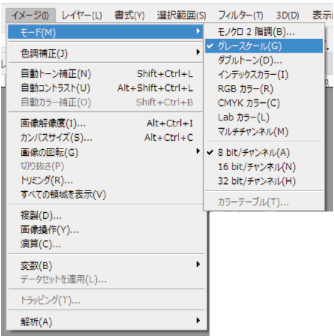
②Illustrator上に配置します。リンクにチェックを入れずに埋め込みで配置してください。

③画像を選択し、スウォッチから色をつけてください。
スウォッチパネル右上のオプションより[スウォッチライブラリを開く]→[カラーブック]→[DICカラーガイド]または[PANTONE solid coated(Uncoated)]
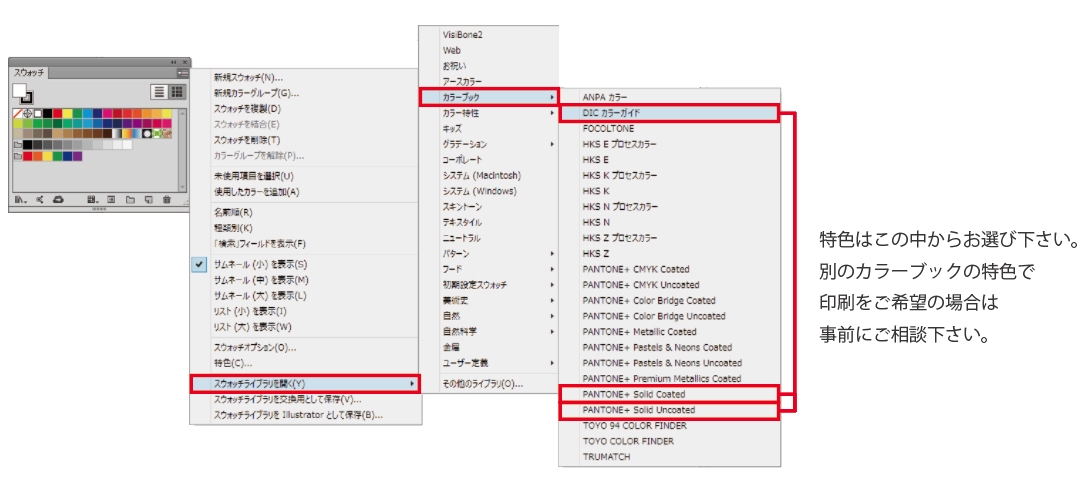
【変更後】
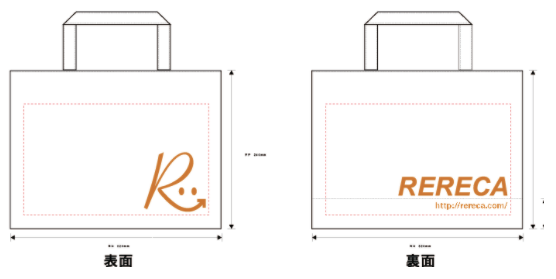
※特色の濃度は画像のKの濃度に準拠します。
シルク印刷の商品をご希望の場合、グラデーションや濃淡を印刷することは出来ません。
必ず濃度100%でデータ作成をお願いします。
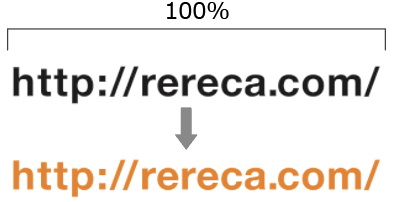
5. 色のチェックを必ず行ってください
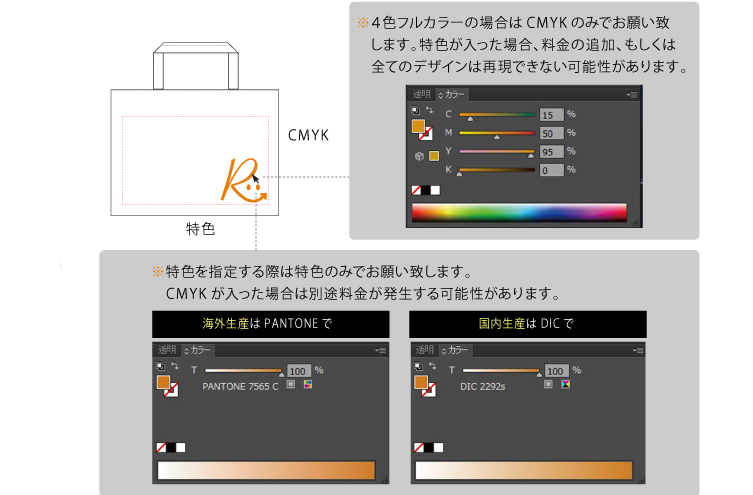
6.入稿データを保存する際のご注意
※ただし、バージョンを下げていただく前のデータもご自分の編集用に保存しておいて下さい。
※下位のバージョンで保存される場合、そのバージョンにない機能が失われ、データに不具合が生じることがあります。
【CS3以下のバージョンの方】そのままのバージョンで保存/入稿して下さい。
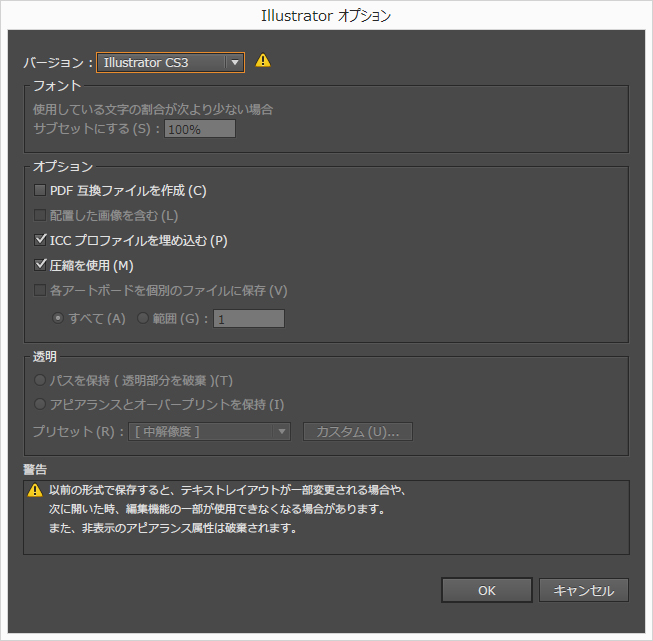
7.入稿データを送付する
※リンク画像がある場合は、必ず一緒にお送りください。
★PDF …「ファイル」「別名で保存」「Adobe PDF」で保存してください。
★JPEG …「ファイル」「書き出し」「JPEG」で保存してください。

Photoshop 入稿時のご注意事項
※ 各テンプレートに記載されているご注意も、必ずご確認のうえ入稿頂けるようにお願いします。
- PSD形式で保存して下さい。
- データの作成は、原寸にてお願いします。
- カラーモードについて:4色フルカラーのときは「CMYK」、特色のみの印刷の場合は「グレースケール」でご作成下さい。
(特色のみの印刷の場合は、最初にテンプレートのカラーモードを「グレースケール」に変更してからご使用下さい) - レイヤーは、
・4色フルカラーのときはデザイン部分のレイヤーを統合
・特色印刷のときはデザイン部分のレイヤーを印刷色ごとに統合してください。 - 特色ご希望の場合はDIC、もしくはPANTONE Coat(Uncoat)カラーの中よりご指定ください。
※弊社取り扱いのある色見本が上記になりますが、もし他の特色をご希望の場合はカラーサンプルを送っていただければそれに合わせて調色することが可能です。 - 文字は全て「ラスタライズ」をかけてください。
Photoshop 入稿データ作成ガイド
1. 注意事項も必ずお読みいただき、ご確認をお願いします
- 1色刷りの場合は「K100%でデザイン+色のご指定」をいただくか、または「ご指定の色の濃度100%」で作成してください。
- 2色以上を使われる場合は、版ズレを起こす可能性をご考慮のうえ、デザインの作成をお願いします。
- ※1 凹凸がある生地のため、細かい点線の再現には不向きです。なるべく「線の太さ」「点の大きさ」は0.5mm以上、それぞれの間隔も1mm以上とって頂きますようお願いいたします。1mm以内の細かい点や線、間隔の場合は、掠れや潰れが生じることがございます。(1mm以上とって頂いても、デザインによっては再現できない場合がございます。予めご確認のほど、よろしくお願いします。)
- ※2 グラデーションや濃淡を印刷することは出来かねます。
- ※3 ベタの印刷は塗料割れすることがございます。出来る限り避けて頂きますようお願いいたします。
- ※4 濃い生地色をご選択いただいている場合、印刷する色に影響が出ることがございます。(例えば、黒い生地に白色や黄色で印刷した場合、明度が落ちて沈んだ色味になってしまいます。)
- ※5 縫製作業の際、仕上がり寸法に多少の誤差が発生することがございます。上下左右各10mm前後のズレをご考慮いただいた上でデザイン頂きますようお願いいたします。(例えば、平行線などのデザインですと、縫製による部分的な傾きやズレが目立ちますので、お控えいただくことをお勧めいたします。)
- ※6 船底の形状をご希望の場合、マチを広げた際に正面のデザインが横に流れて隠れてしまうのを、ご考慮いただいた上でデザイン頂きますようお願いいたします。
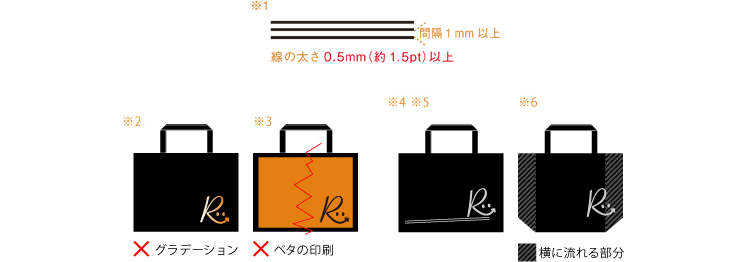
2. 必ず、弊社の入稿用テンプレートにデザインを入れて頂きますよう、お願いいたします
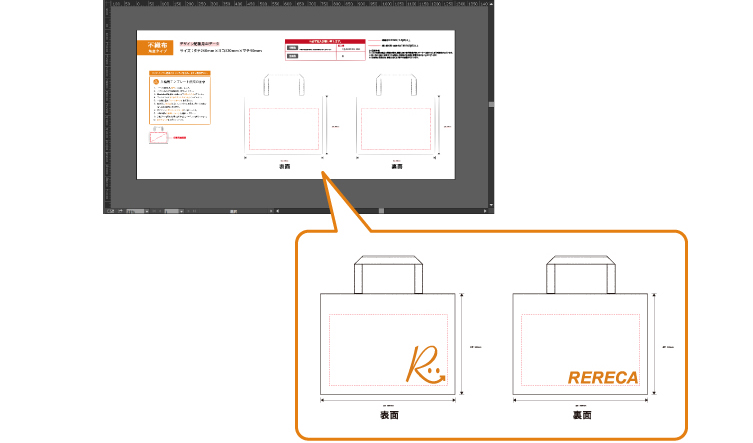
3. 印刷範囲の上限がございます
デザインの配置は印刷可能範囲内にして頂きますようお願いいたします。
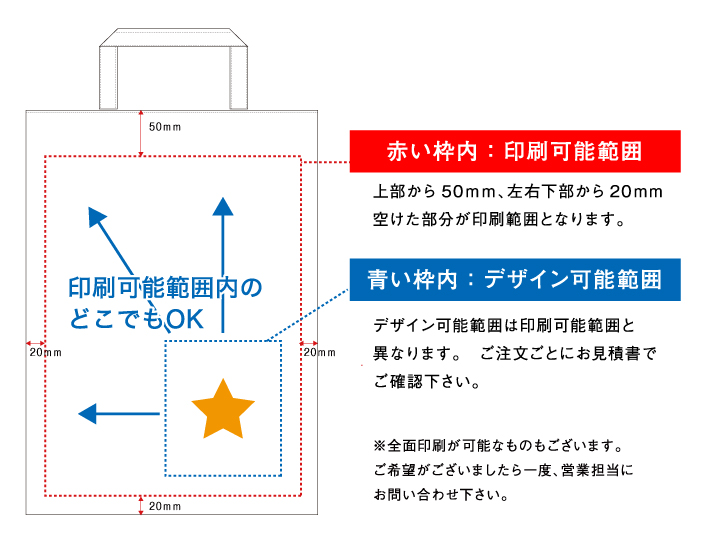
4. 色のチェックを必ず行ってください
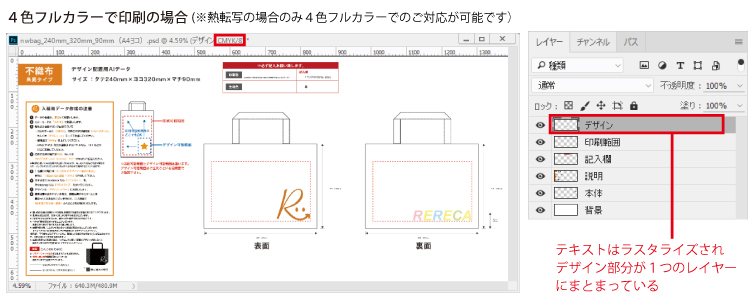
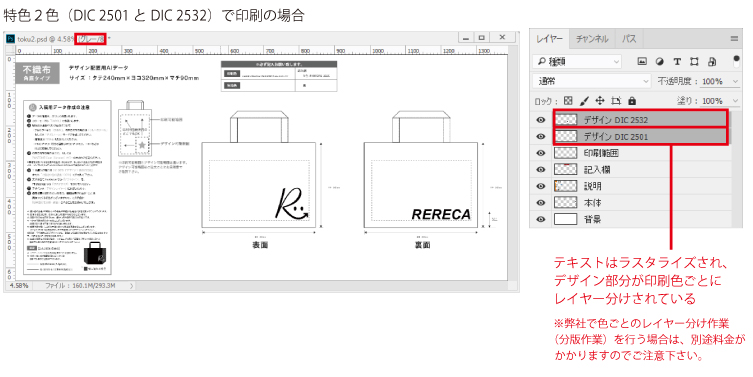
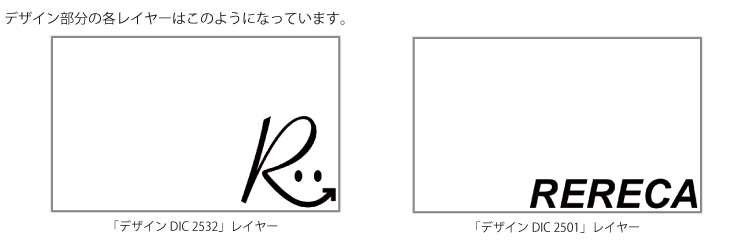

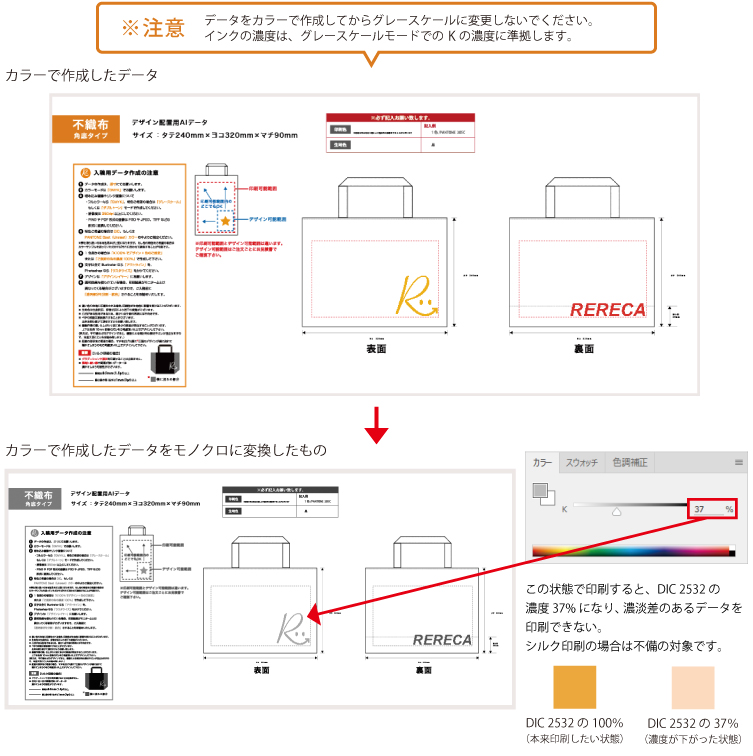
5.入稿データを保存する際のご注意
必ずPSD形式で保存/入稿して下さい。
6.入稿データを送付する
「PSD形式」で、イメージ確認用データとして★「JPEG 形式」も同封の上、入稿用のメールアドレス data@rereca.com までお送りください。
※リンク画像がある場合は、必ず一緒にお送りください。
★JPEG …「ファイル」「書き出し」「JPEG」で保存してください。

データの入稿
ご入稿の際は、必ず「完全データ」をご用意ください
「完全データ」とは、修正の必要がない完成された印刷可能なデザインデータのことです。
データ入稿の前には、いまいちど「サイズ・色数に間違いがないか」「入稿の注意に沿っているデータか」入念なチェックをお願いいたします。
デザイン入稿後、弊社のスタッフにより入稿データの確認を行います。完全データではなかった場合、お客様にて修正いただき、再入稿をお願いしております。
再入稿後、「完全データ」の確認がとれた時点を「入稿日」とさせていただきます。
ご入稿日が変わってきますと出荷予定日も同様に変わりますので、当初のご入稿日から計算される日にちとは異なってきます。 あらかじめご了承くださいませ。
入稿についてご不明点がありましたら、担当スタッフまでお気軽にお問い合わせください。
データ入稿はこちらから
デザインデータができましたら下記「データを入稿する」ボタンから、メールにて添付でお送りください。
※ 入稿データに不備がある場合は、納期が遅れてしまう可能性もございます。
※ 各入稿ガイドのご注意に従ってデータを作成してください。